CorelCAD 2014电脑版是Corel公司推出的一款强大CAD制图工具,在功能上完全可以媲美AutoCAD,是非常值得推荐的高性能CAD设计解决方案。该工具内置简体中文界面,提供了精确的2D绘图工具和卓越的三维设计工具,包括动态屏幕捕捉和引导工具、新增绘图限制、就地文本编辑和智能尺度工具等等。另外,CorelCAD 2014电脑版还拥有极强的兼容性,与所有主要CAD程序兼容,能以.DWG格式打开、处理和保存文件,轻松实现协作,借助行业标准的功能和工具,即刻提高工作效率。优装机提供CorelCAD 2014电脑版网盘下载!
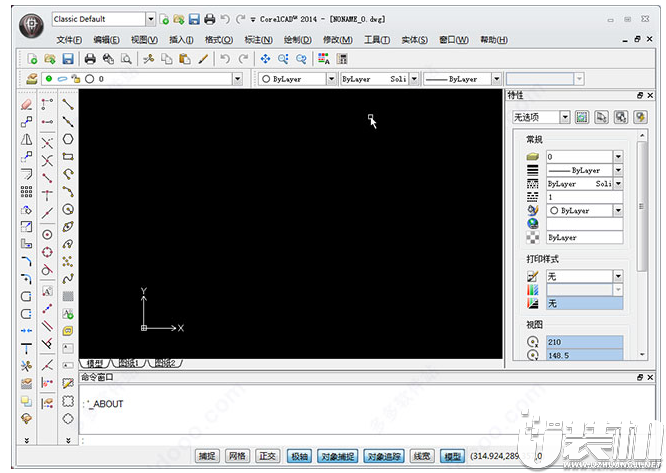
软件功能
1、支持本地 .DWG 文件
以当前 .DWG 格式打开、编辑和保存文件,轻松实现与同事和供应商的协作。可将图形保存回 R12 DWG 或 DXF 文件格式,并能恢复所有格式版本的受损 CAD 文件。
2、精确的 2D 绘图工具
使用精确的 2D 绘图工具创建令人难以置信的设计和项目,包括动态屏幕捕捉和引导工具、新增绘图限制、就地文本编辑和智能尺度工具。
3、广泛的 3D 设计工具集
3D 设计的进一步发展 — 利用 3D 实体建模工具和 3D 编辑操作,创建图元和高级 3D 形状。3D 设计的革命 — 从使用 3D 工具创建初始项目草图到 3D 打印输出成品,处处透露出 3D 设计的创新。
4、可定制的选项
使用混合型产品(Windows PC 和 Mac),使您的工作环境同您的设计需求相匹配。多种使用方式并提供完全自定义的用户界面和自动化支持(包括 LISP 和 VSTA*),还可继续使用现有 CAD 宏.
5、符合行业标准的 CAD 功能
CorelCAD与所有主要CAD程序兼容,因此经验丰富的用户可以得心应手地使用熟悉的命令栏、命令别名、菜单项以及工具栏项。
6、旧文件格式支持
将图形重新保存为 R12 DWG 或 DXF 格式,从而能够在旧硬件设备上或使用较旧版本软件来处理图形,并恢复所有格式版本中受损的 DWG 和 DXF 文件。
7、对象捕捉和夹点
使用 CorelCAD 智能工具,如对象捕捉、对象夹点和极轴引导,快速将对象重新定位、对齐、复制或调整尺寸,以提高工作效率和节约时间。
8、“属性”泊坞窗和特性刷
可使用“特性”面板处理图层、颜色、线条样式等对象属性或者从其他对象快速复制特性。
9、自定义坐标
能够创建自定义坐标系,使构造平面与图形对象对齐,使绘图和位置调整变得更简易。
10、设计资源
有了全面的设计资源,用户可以立即找到、访问和管理在 CAD 项目中广泛使用的图块、样式、图形和图像等设计部件。
11、图层工具
按照与图层预览和图层透明度功能一致的方式,将项目元素(包括最新版本的 AutoCAD .DWG 文件中的图形部件)对齐。
12、CAD文件标准验证
CorelCAD 2014 可以根据图形标准验证 CAD 图形,如存储在 DWS 文件中的图形。此验证将检测并修复与行业标准不一致的内容,以确保兼容的 CAD 图形。
13、智能标注工具
使用可精确测量的标注工具和智能标注工具将为直线、多段线、圆弧、圆和环自动提示最合适和最精确的标注类型
14、批注和合作
使用 VoiceNotes 功能,将录制的消息、提醒或说明直接添加到图形中。用手绘草图标注图形项。蒙上图形的部分,使其免除批注。
15、PDF 底图功能
可以将 PDF 文档的一个或多个页面附着到图形并控制 PDF 底图的层可见性和剪裁(蒙板区域)。
16、DGN 底图功能
可以通过 DGN 底图的方式插入源自 MicroStation 或其他 CAD 软件的 DGN 文件。可以附加、剪裁边界并从当前绘图分离底图。
17、快速组合
易于访问且操作简便,组合和取消组合选项使您只需点击两次便可快速实施更改。
18、3D 查看功能
从多个视点查看 3D 模型,或在三维空间中交互滚动模型。使用排列视口将图形拆分为多个视图排列,并对其进行设置,从而在不同的视图中显示 3D 模型。
19、3D 建模和实体编辑工具
向设计添加 3D 实体图元,并使用布尔运算来组合、交叉和减去物体。使用高级编辑工具,如 3D 实体的圆角边缘和 3D 实体各个面的着色、移动、旋转和偏移。
20、从 2D 到 3D 的转换
在 CorelCAD 中创建您的 2D 设计或在 CorelDRAW 中创建 2D 草图。将草图导入到 CorelCAD 中并从 2D 草图转换成 3D 草图。沿路径拉伸、旋转或扫略 2D 对象,使 2D 制图发展成 3D 建模。
21、3D 鼠标支持
支持 3Dconnexion 输入设备,以 3D 模式导航。通过移动 3D 鼠标帽,旋转 2D 和 3D 图形。向 3D 鼠标按钮分配首选导航设置或自定义命令。
22、打印 3D 设计
将多个 3D 实体对象导出为 3D 打印的最常用文件文件格式 .STL (Stereolithography)。借助可直接连接 3D 打印机或输出到第三方 3D 打印服务的 STL 支持,打印 3D 原型。
23、CorelDRAW 文件导入
将 CorelDRAW (.CDR) 和 Corel DESIGNER (.DES) 文件作为在布局图纸中包含表示的模型空间对象轻松导入 CorelCAD*。直接从 CorelDRAW 导入草图,以在 CorelCAD 中进行高级 2D 绘图和 3D 建模,便于您处理多页 CDR/DES 文件。
24、CorelDRAW 和 Corel DESIGNER 导出
导出为 .CDR 和 .DES 格式,以在 CorelDRAW 演示文稿和市场营销材料,或 Corel DESIGNER 技术文档中轻松重用您的作品。
25、轻松共享文件
利用对主要格式(包括.PDF、.SVG 和 .DWF.)的支持,更轻松地与同事及客户进行协作和共享。
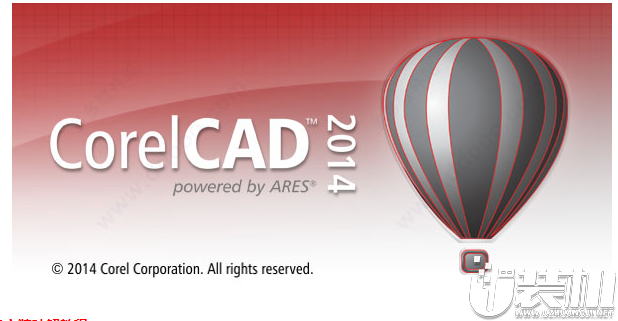
软件教程
1、解压安装包,运行符合系统的安装程序
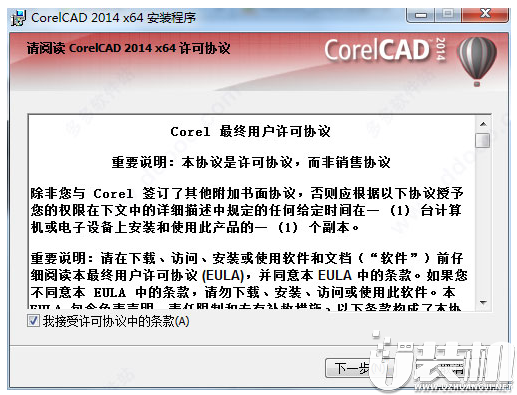
2、选择安装目录
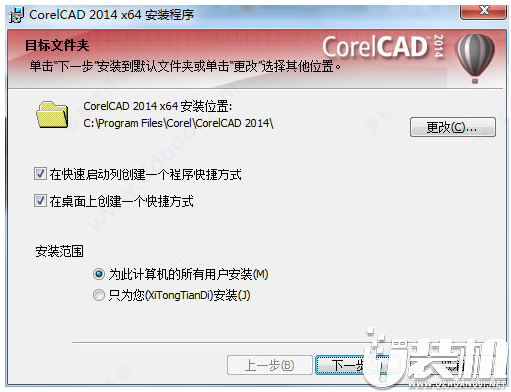
3、安装完成后,回到安装包“AMPED”目录,打开符合系统的补丁,将注册机和许可文件复制到安装目录下

4、最后运行CorelCAD2014注册机,点击“Patch”,选择当前目录下的“CorelCAD.exe”点击打开即可
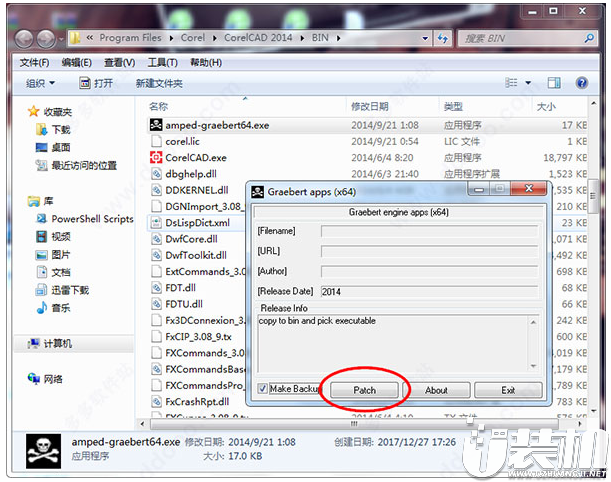
使用说明
Ctrl + 0 最大化工程图区域或返回到普通显示模式
Ctrl + 1 打开和关闭属性调色板
Ctrl + 9 打开和关闭命令窗口
Ctrl + A 选择当前视区中所有未冻结的实体
Ctrl + B 在执行命令过程中切换捕捉模式
Ctrl + C 将对象复制到剪贴板
Ctrl + Shift + C 将带指定参照点的对象复制到剪贴板
Ctrl + F 查找并替换注释中的文字、注解和尺寸文字
Ctrl + G 在执行命令过程中切换网格显示
Ctrl + K 将超级链接附着到对象上,或者修改现有的超级链接
Ctrl + L 在执行命令过程中切换正交模式
Ctrl + N 创建新的图形文件
Ctrl + O 打开现有的图形文件
Ctrl + P 将工程图绘制到绘图仪、打印机或文件
Ctrl + Q 退出软件
Ctrl + R 在不单击的情况下浏览排列视图 —
Ctrl + S 以当前文件名或指定的名称保存图形 Save
Ctrl + Shift + S 使用某个文件名保存未命名的图形或重命名当前图形
Ctrl + V 插入剪贴板中的数据
Ctrl + Shift + V 将剪贴板中的对象插入为图块
Ctrl + X 将对象复制到剪贴板并删除对象
Ctrl + Y 撤消上一个 U 或 UndoN 命令的效果
Ctrl + Z 撤消最近一个命令(撤消)
Del 从工程图中删除对象
Shift 强制执行正交模式



 下载
下载



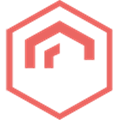
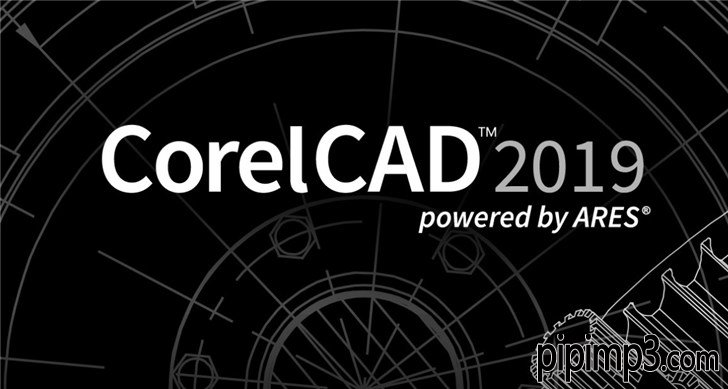
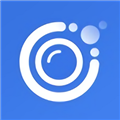



933.47 MB
下载3.08MB
下载18.98MB
下载4.17 MB
下载7.83MB
下载3.24MB
下载